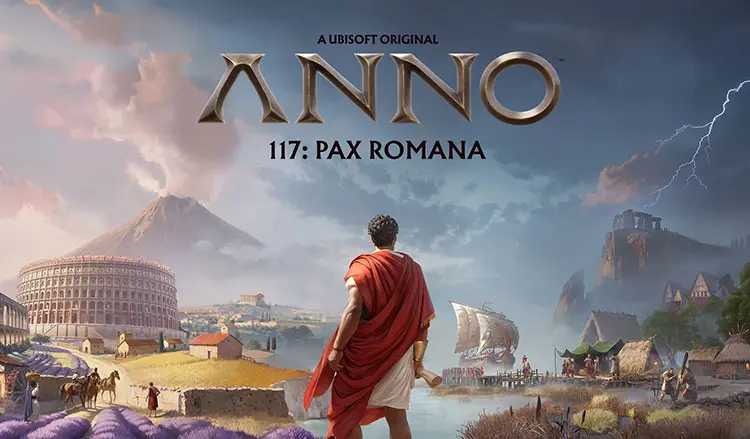ゲーム実況や配信におすすめのゲーミングPCをご紹介します。
ゲーム実況や配信で重要なのはPCゲームが快適に動作する事、そしてその上で録画ソフトや配信ソフトを動作させる事です。
ゲーム実況・配信のパターンは3つ
- PC単体でPCゲームを動かして実況や配信を行う
- キャプチャーボードでゲーム機やスマホの画面を取り込んで作成する
- 2つのPCでゲームの実況や配信を行う
通常は2の構成を目指します。さらに環境的に追い込みたい方やパソコンが余っているような場合には3の構成を目指すのがいいでしょう。
キャプチャーボードにパススルー機能が付いた製品が多くなっているのでその場合にはキャプチャーボードをモニターに繋ぐので配信PCと合わせてモニターは合計で2台必要になります。
ゲーム実況動画を作るのに必要なスペックは?

録画するにしろ生放送の用途にしろ、パソコンにはある程度の余力があると快適な作業が出来ます。
動画編集で気を付けるのはCPUとメモリとグラボとストレージです。
- CPUはエンコードや配信で重要になるのでCore i7 / Ryzen 7以上推奨
- メモリは16GB以上推奨(おすすめは32GB以上)
- グラボはRTX 5060以上(おすすめはRTX 5070以上)
- ストレージはNVMe SSD 1TB以上の構成がおすすめです。
ゲーム実況や配信ではゲームを動かたり、録画したり配信したりと複数の作業を同時に行うため、CPU性能が高い方がおすすめです。配信映えを狙うなど、画質を上げてゲームを遊ぶのにもCPU性能が高い方が有利。
最新ゲームを快適に動かすならRTX 5060以上のグラフィックがおすすめです。
メモリは最低16GB以上、余裕を持つなら32GBあると安心感があります。ストレージは動画保管用にSSDまたはHDDをカスタマイズするのがおすすめです。

PCゲームでは推奨スペックがストアページ、もしくは公式サイトや公式ブログの方で公開されています。
そちらの情報を元に作成したスペック早見表もありますので、こちらもご確認頂けると最新ゲームのスペックが分かると思います。
実況・配信を予定の方はこちらのスペックよりもワンランク上の環境を用意すると快適に実況や配信の作業を行う事が可能です。
ノートPCとデスクトップどっちがいい?

ゲーム実況や配信用PCを選ぶとき、多くの人が迷うのが「ノートPCかデスクトップか」です。
ノートPCの魅力は、やはり持ち運びができる点。
自室だけでなくリビングや外出先でも使えるので、場所を選ばず配信したい人には便利です。最近は高性能なゲーミングノートも多く、軽めのゲーム配信なら十分対応できます。
一方で、性能や拡張性を重視するならデスクトップが有利です。
大きなグラフィックボードや冷却性能の高いパーツを搭載できるため、長時間の配信や重量級ゲームを安定して動かせます。また、パーツの交換や増設がしやすく、将来的にアップグレードできるのも大きな強みです。
結論として、手軽さを優先するならノートPC、本格的に配信環境を整えたいならデスクトップが最適といえるでしょう。
おすすめのゲーム実況・配信PC

おすすめのゲーム実況・配信PCをご紹介します。
NEXTGEAR JG-A7G60

| スペック | |
|---|---|
| CPU | Ryzen 7 5700X |
| グラフィック | RTX 5060(8GB) |
| メモリ | 16GB |
| ストレージ | 1TB NVMe SSD |
| ケース | ミニタワー |
| 価格 | 14万円台~ |
NEXTGEAR JG‑A7G60は、AMD Ryzen 7 5700X(8コア/16スレッド)とNVIDIA GeForce RTX 5060(8GB)を搭載した、性能と価格のバランスに優れたミドルレンジゲーミングPCです。
CPUには水冷式クーラー(240mmラジエーター)を標準装備し、高負荷時も安定した冷却と静音性を実現。ストレージは高速な1TB NVMe Gen4 SSDを搭載し、ゲームロードやシステムの応答性が非常に優れています。
筐体はミニタワー型でコンパクトながら、フロント・背面に多数のファンを備え、内部のエアフローにも配慮されています。
価格を抑えつつ最新のゲームを快適に楽しみたい方に特におすすめの一台です。
NEXTGEAR JG-A7G6T

| スペック | |
|---|---|
| CPU | Ryzen 7 5700X |
| グラフィック | RTX 5060 Ti(16GB) |
| メモリ | 16GB |
| ストレージ | 1TB NVMe SSD |
| ケース | ミドルタワー |
| 価格 | 17万円台~ |
NEXTGEAR JG-A7G6Tは、CPUに性能重視モデル「Ryzen 7 5700X」を搭載し、高性能グラフィクス「GeForce RTX 5060 Ti」を採用。
冷却性能に優れた240mm水冷CPUクーラーを標準搭載し、高負荷時でも安定した動作を実現。
1TB NVMe SSDにより、起動やロードが高速で、快適なゲームプレイをサポート。
初期サポートとして3年センドバック保証と24時間365日電話サポートが付帯しており、安心して長期使用できる一台です。
性能と価格のバランスが取れた構成で、コスパ重視のゲーマーにおすすめです。
GALLERIA XA7C-R57T

| スペック | |
|---|---|
| CPU | Core Ultra 7 265F |
| グラフィック | RTX 5070 Ti(16GB) |
| メモリ | 32GB |
| ストレージ | 1TB NVMe SSD |
| ケース | ミドルタワー |
| 価格 | 33万円台~ |
「GALLERIA XA7C-R57T」は、CPUに性能重視モデル「Core Ultra 7 265F(20コア/20スレッド)」を搭載し、高性能グラフィクス「GeForce RTX 5070 Ti」を採用。ハイエンド志向のデスクトップゲーミングPCです。
32GBメモリ と 1TB NVMe Gen4 SSD を標準搭載しており、複数のゲーム起動や大容量データ処理もスムーズにこなせます。
マルチタスクやクリエイティブ用途にも対応可能で、 高画質設定やWQHD~4Kでの快適な動作が期待できます。
さらに、ドスパラ製品の強みであるカスタマイズ性の高さにも優れ、パーツの追加やアップグレードも柔軟に行える点も強みです。
高性能な仕様にも関わらず、価格は比較的抑えられており、スペック重視のゲーマーや配信者、クリエイターにも訴求力の高いモデルです。
実況する為に必要な機材

マイクとキャプチャーボードと動画編集ソフトとパソコンがあればゲーム実況動画を作成する事が可能です。
動画編集ソフトについては割愛しますが、キャプチャーボードはパソコン本体に組み込むので初心者の人からするととっつきにくいイメージがあるかもしれません。

キャプチャーボードとは?
キャプチャーボード(Capture Board)とは、ゲーム機やPCの映像・音声を取り込んで、PCに保存したり配信したりできる機器のことです。
Nintendo SwitchやPS5などの映像をキャプチャーボード経由でPCに取り込み、OBSなどの配信ソフトでYouTubeやTwitchに配信できます。
内蔵キャプチャーボード
デスクトップPCの拡張スロット(PCI Express)に直接差し込むタイプで、外付けUSBタイプより 遅延が少なく、高画質・高フレームレートでキャプチャ可能です。本格的なゲーム実況をする人におすすめ。
4K/60FPS、フルHD/240FPSに対応したキャプチャーボードですが、こちらはPCIエクスプレス×4です。
×4の場合にはマザーボードの中に物理的に入らないというパターンも考えられるので購入時には注意する必要があります。
キャプチャーボードの中には×1もあります。その場合には問題ないでしょう。
- デスクトップPCの電源を切り、側面パネルを外す
- PCIeスロット(グラフィックボードと同じ規格)にキャプチャーボードを差し込む
- ネジで固定してパネルを戻す
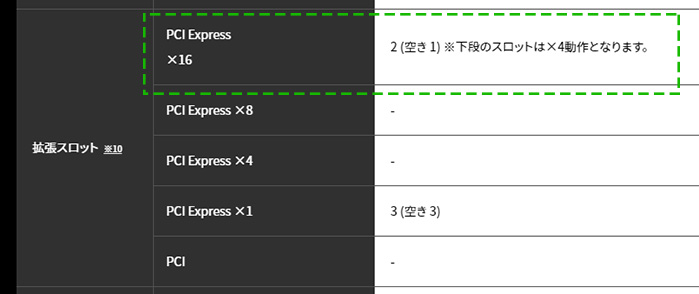
基本的には仕様・詳細に書かれている「PCIエクスプレス」の項目に記載があります。この場合には「PCIエクスプレス×16」が2つありますが、上段はグラフィックカードのスロットです。
下段スロットはPCIエクスプレス×4動作になります。ここにキャプチャーカードを挿入するという事になります。
これに対応していないとPCIエクスプレス×4が挿入出来ないという事になってしまうのですね。
USBタイプ
USBタイプのキャプチャーボードは、USBケーブルでPCに接続する外付け型で、ノートPC・デスクトップPCのどちらでも使用できます。
取り付けが非常に簡単で、初心者でも扱いやすいのが大きなメリットです。
一方で、内蔵型に比べるとわずかに遅延が発生しやすく、長時間配信では安定性に欠ける場合がある点は注意が必要です。
それでも「手軽にゲーム実況・配信を始めたい人」には最適な選択肢です。
特にSwitch配信を始めたい初心者であれば、USB接続モデルを購入し、PCとOBSを組み合わせて使うのが最もわかりやすい方法といえます。
キャプチャーボード比較表(USBタイプ vs 内蔵タイプ)
キャプチャーボードには USBタイプ(外付け)と内蔵タイプ(PCIe)の2種類があります。
どちらもゲーム実況や配信に使えますが、使いやすさや性能に違いがあるので、自分の環境や目的に合わせて選ぶことが大切です。
特徴を以下でまとめました。
| 項目 | USBタイプ(外付け) | 内蔵タイプ(PCIe) |
|---|---|---|
| 接続方法 | USBでPCに接続するだけ | デスクトップPC内部に差し込み |
| 対応PC | ノートPC・デスクトップ両方OK | デスクトップPCのみ |
| 取り付け難易度 | とても簡単(初心者向け) | PC内部に装着が必要(中級者以上向け) |
| 持ち運び | 可能(コンパクトで軽量) | 不可(PC本体に固定される) |
| 遅延 | わずかに遅延あり | 非常に少なく快適 |
| 画質・性能 | フルHD中心、上位機種で4K対応 | 4K/60fpsやHDRなど高性能モデルが多い |
| 安定性 | 長時間配信では不安定になることも | 長時間配信に強く安定性が高い |
| 価格帯 | 1万〜3万円前後(初心者向け多い) | 2万〜4万円前後(高性能モデルが多い) |
| おすすめユーザー | 手軽に配信を始めたい初心者、ノートPCユーザー | 高画質・低遅延で本格的に配信したい人 |
- 初心者やSwitch配信したい人 → USBタイプ
- FPSや格ゲーで遅延を避けたい人/本格配信者 → 内蔵タイプ
- 外でも配信したい人 → USBタイプ
- 自宅に高性能デスクトップがある人 → 内蔵タイプ
「配信を始めてみたい」「ノートPCで使いたい」ならUSBタイプ が最適です。「格ゲーやFPSで遅延をなくしたい」「高画質で安定した配信をしたい」なら内蔵タイプ を選びましょう。
実況プレイ動画を作成する流れ

実際にマインクラフトの実況動画を作成する流れをみていきます。
- マインクラフトが快適に動かせるゲーミングPCを用意する(マインクラフトで影MODを扱うのかどうか)
- 周辺機器を用意する(マイク、ヘッドセット、配信ソフト、録画ソフト、編集ソフト)
- ゲームをプレイしながら録画、配信する
- 録画なら後に編集する
簡単な流れは以上になります。1番の影MODを扱うかどうかで要求スペックは変わってくるのでゲーミングPCの選択も変わってきます。
マインクラフトのスペック等に関してはマインクラフトPC版の推奨スペック&MODを入れても快適な推奨スペックで解説しているので参考にして下さい。
2番の周辺機器はマインクラフトの場合はPCのソフトを持っている場合、キャプチャーボードは必要無いです。
家庭用ゲーム機版のマインクラフトの実況を配信、録画したい場合はキャプチャーボードが必要となります。
最後に、実際に録画や配信を行い、録画した映像を必要に応じて編集して仕上げる、というのが全体の流れになります。
実況初心者が失敗しないための注意点

これからゲーム実況や配信を始めたい初心者が陥りやすいのは、「スペック不足のPCを選んでしまうこと」です。
価格の安さだけで選ぶと、配信中にカクついたり録画が止まったりしてしまい、思うように動画が作れません。
ストレージは外付けタイプを活用する事が可能なので、最低限、CPU・GPU・メモリのバランスを重視することが大切です。
また、配信はゲームを動かすだけでなく、同時に映像処理や録画を行うため負荷が大きくなります。
そのため、余裕のあるスペックを選んでおくと安心です。
ストレージ容量に関しては、録画データは意外と大きく、すぐにいっぱいになってしまうので注意しましょう。
最後に、必要な機材やソフトを事前に調べて揃えておくことも重要です。
PC本体だけでなく、マイクや配信ソフトの設定も快適さに直結します。準備を整えてから始めることで、失敗を減らしスムーズに実況を楽しめます。
まとめ
ゲーム実況・配信ではタイトルによって負荷が変わるので重いゲームでは相応のPCスペックが必要になります。
プレイするゲームタイトルによってはミドルクラスのゲーミングPCでも快適に動作しますが、ある程度余裕を持って選定するのがおすすめです。
既に実況・配信を行っていて、より本格的なモデルを探している方はハイエンドモデルも検討してみて下さい。
はじめての実況・配信のゲーミングPC選びならミドルクラス辺りから始めてみるのがおすすめです。